Леново провера серијског броја
Мисцелланеа / / November 28, 2021
Да ли се питате како да пронађете серијски број свог Леново лаптопа? Леново провера серијског броја може се обавити прилично једноставно, као што је објашњено у овом водичу. Леново серијски број је неопходан када треба да приступите Леново веб локацији ради ажурирања и да контактирајте корисничку подршку када постоје проблеми са вашим уређајем. Од вас ће се тражити да доставите Леново серијски кључ да бисте потврдили процес аутентификације. Тек тада ћете моћи да добијете потребну помоћ. Слично томе, мораћете да наведете детаље о гаранцији, у случају сервисирања или поправке Леново уређаја. Научити како да пронађете серијски број Леново лаптоп рачунара такође ће вам помоћи да уштедите драгоцено време. Прочитајте у наставку да бисте сазнали више!

Садржај
- Како пронаћи серијски број на Леново лаптопу или десктопу
- Леново Идеапад и серијски број преносних рачунара
- Идеа Центер и Леново десктоп серијски број
- Леново Тхинкпад серијски број
- Серијски број Леново таблета
- Леново ТхинкЦентре/ТхинкСтатион серијски број
- Систем Кс серијски број
- Серијски број Леново монитора
- Леново Смартпхоне
- Како пронаћи серијски број помоћу командне линије.
Како пронаћи серијски број на Леново лаптопу или десктопу
Ево како да пронађете серијски број леново лаптопа или десктопа:
Леново Идеапад и преносиви рачунари Серијски број
Окрените лаптоп на назад. Тамо ћете пронаћи свој серијски кључ.
Идеа Центер и Леново Десктоп Серијски број
Завирите у задњи оба ова уређаја и пронађите свој серијски кључ. Обично се пише на а бела налепница са црним фонтовима.
Леново Тхинкпад серијски број
Само окрените лаптоп. Сада пронађите свој серијски кључ близу кућишта батерије.
Леново таблет Серијски број
Користите следећи процес да бисте пронашли серијски кључ на Леново таблету:
1. Славина Подешавања.
2. Сада, додирните Систем.
3. Следеће, изаберите О таблету, као што је истакнуто.
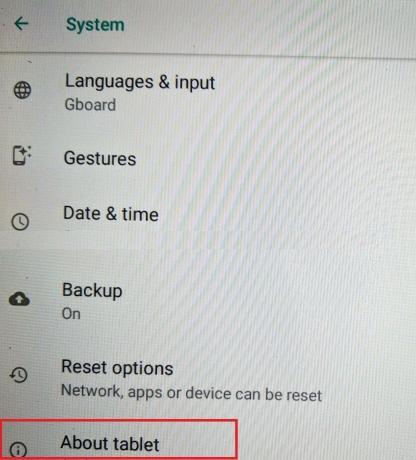
4. Коначно, додирните Статус. Ваш серијски кључ ће бити приказан на екрану.
Такође прочитајте: Како проверити статус Аппле гаранције
Леново ТхинкЦентре/ТхинкСтатион Серијски број
У овом случају, постоје две локације на којима можете пронаћи серијски кључ:
- На полеђини лаптопа.
- На крајњој десној или левој страни лаптопа.
Систем Кс Серијски број
У овом случају, не постоји посебно место где можете пронаћи серијски кључ јер локација се разликује у зависности од модела уређаја.
Белешка: Међутим, једно место где увек можете да пронађете свој серијски кључ у систему Кс је у Системски БИОС мени.
Леново Монитор Серијски број
- ТхинкВисион монитори: Пронађите свој серијски кључ на ивици оквира/ивице монитора.
- Остали модели: У другим случајевима, серијски кључ се обично налази на задњем поклопцу.
Леново Смартпхоне
Паметни телефони немају серијске бројеве на свом спољном оквиру. Дакле, мораћете да се крећете у подешавањима уређаја да бисте га лоцирали, као што је објашњено у наставку:
1. Славина Подешавања као што је приказано.

2. Следеће, изаберите О телефону како је приказано.
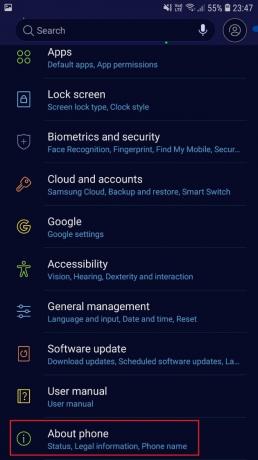
3. Коначно, додирните Статус да видите статус СИМ картице, ИМЕИ број и друге информације.

Ово ће приказати серијски кључ вашег телефона који ће изгледати овако:

Такође прочитајте:Шта је БИОС и како ажурирати БИОС?
Како пронаћи серијски број помоћу командне линије
Командни редак је згодан начин да пронађете серијски број Леново лаптопа или десктопа. Само следите ове једноставне кораке:
1. Наставите до Старт Мену. Унесите и претражите цмд.
2. Сада, изаберите Покрени као администратор лансирати Командна линија, као што је приказано.
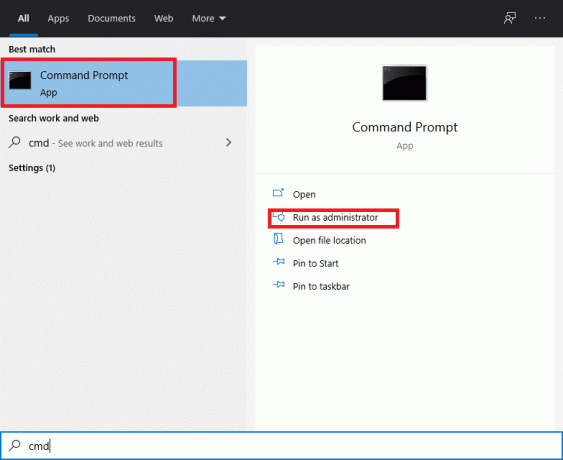
3. Тип вмиц биос добија серијски број и ударио Ентер, као што је приказано у наставку.

Ово ће приказати Леново серијски кључ и све је спремно!
Препоручено:
- Како пронаћи кључ производа за Виндовс 10
- Како да решите проблем Хамацхи тунела
- Поправите Мирацаст који не ради на Виндовс 10
- Како уклонити СИМ картицу са Гоогле Пикел 3
Надамо се да вам је наш водич помогао да изведете Проверите Леново серијски број на свим Леново уређајима. Ако имате питања или сугестије, оставите их у одељку за коментаре испод.



